A menudo, las imágenes que necesita adjuntar a sus productos PrestaShop se almacenan de forma remota. Su tarea es sacar fotos de la ubicación indicada y subirlas a la base de datos de compras. Esto se realiza sin problemas con Store Manager para PrestaShop y más adelante en este artículo puede encontrar los puntos principales que debe considerar en el transcurso de la carga masiva de imágenes de PrestaShop.
El archivo de importación, que almacena imágenes y detalles relacionados con los productos, se debe considerarlo como el primero. Las imágenes serán recuperadas por Store Manager y asignadas a los productos especificados si se proporcionan rutas correctas en el archivo – https:// enlaces completos con extensión de imagen al final (no imágenes comprimidas).

La URL de la foto del producto se coloca en la columna Imagen del Producto de su archivo .csv. Si se carga más de una imagen, proporcione URL a estas imágenes en una columna, separándolas por separador. Puede subir imágenes a productos ya existentes en PrestaShop o cargar listas nuevas. Determine qué detalles del producto se incluirán en el archivo.
Configuración de importación de imágenes
Para cargar con éxito las imágenes de productos de PrestaShop, debe considerar y designar correctamente las opciones de carga de imágenes.
Si la conexión FTP está configurada o comprobada, continúe con los datos habituales que se añaden a través del asistente de importación del producto (acceda a través de Herramientas -> Importar / Exportar -> Importar / Exportar productos o en la barra de herramientas del producto). La guía paso a paso, esbozando la configuración de importación del producto, se proporciona en el artículo – Importación de productos a PrestaShop utilizando Store Manager.
No se pierda la casilla de verificación Importar imágenes en la página “Seleccionar carácter delimitador de campo y comillas”. Habilítelo para subir fotos.
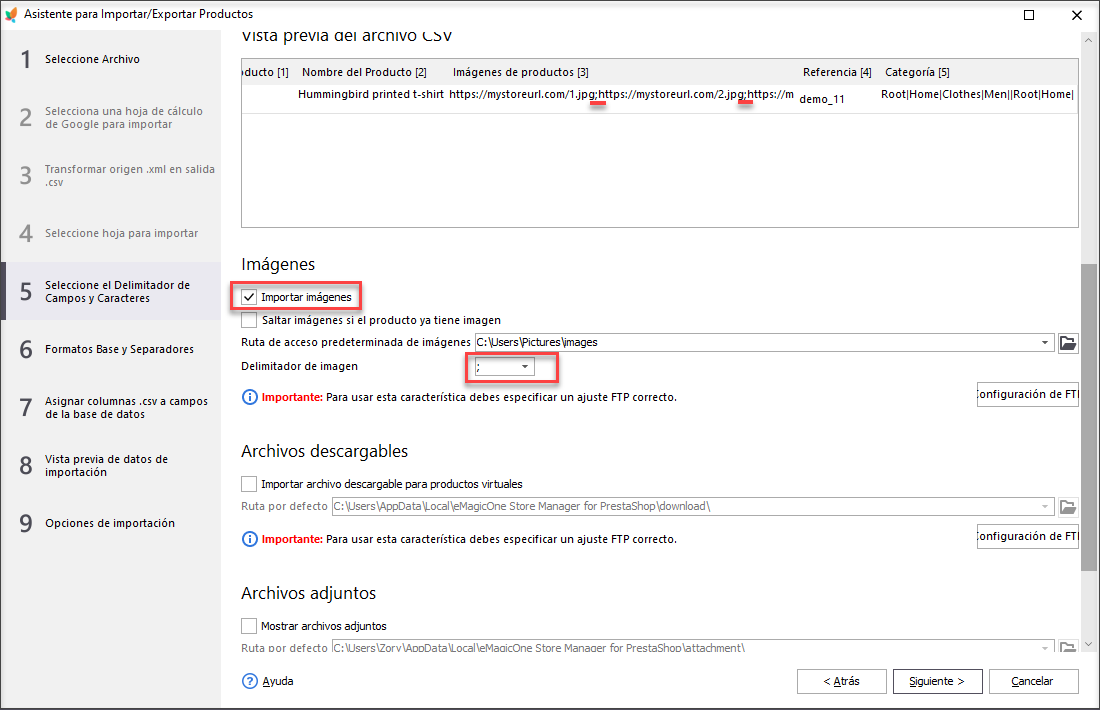
Asegúrese de que las columnas de archivos se asignen correctamente a los campos de la base de datos en el paso de asignación de campos, teniendo en cuenta las columnas de los archivos que enumeran las imágenes de los productos y seleccione el identificador correcto del producto.
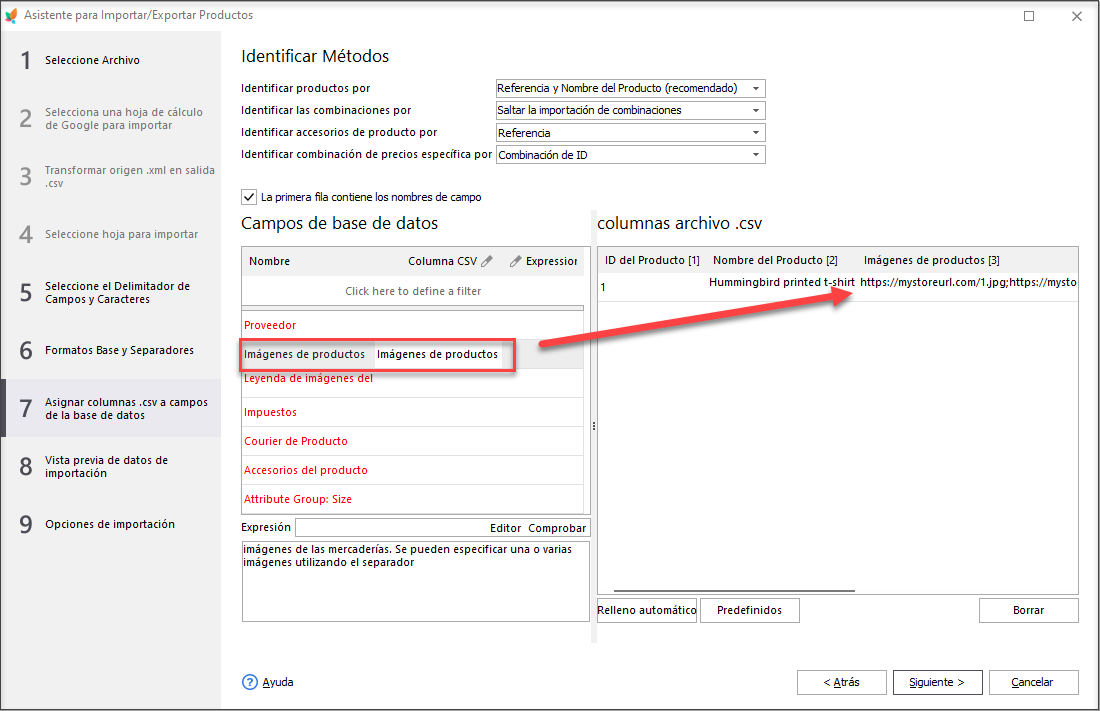
El último paso del asistente de importación de productos le ofrece un montón de opciones. En primer lugar, seleccione el método de importación, dependiendo de si está actualizando / agregando / actualizando y agregando listados en el curso de la importación de PrestaShop. También existe la posibilidad de manejar productos que no figuran en el archivo, que cargan los datos o especifican la categoría predeterminada para colocar la mercancía, si no se proporciona ninguno en el archivo, etc.
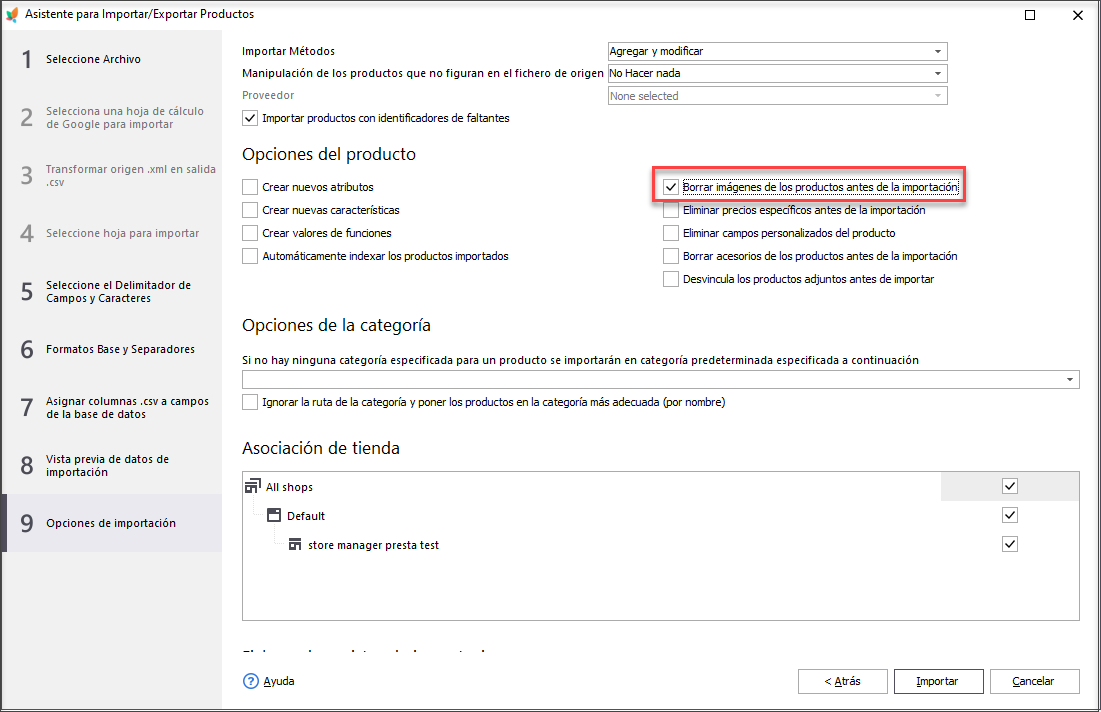
Confirme el proceso haciendo clic en el botón Aceptar. Tenga en cuenta que las imágenes no se importan a PrestaShop al instante. Forman cola y se anexan por turno. Este proceso se puede ver en la sección Cola de tareas FTP de Store Manager para la aplicación PrestaShop.
Now lets check just imported product in Store Manager and at the front end.
Al cambiar la cuadrícula inferior del producto, vemos tres imágenes. La primera imagen indicada en el archivo se convierte en imagen principal o de portada. Puede cambiar la foto de portada o actualizar el orden de clasificación del producto en esta pestaña.
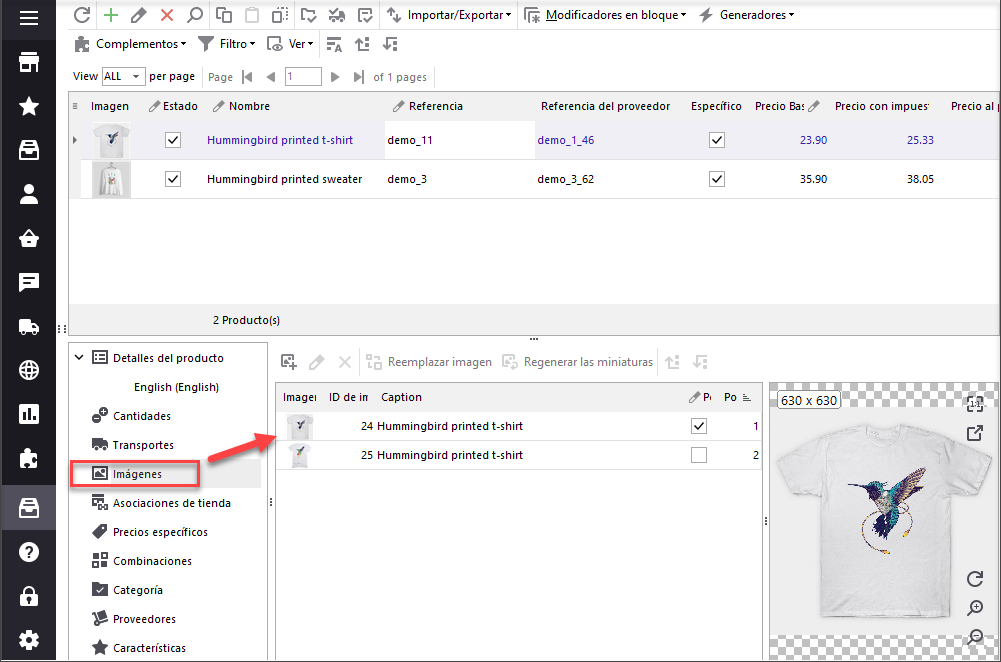
Imágenes en la página del producto.
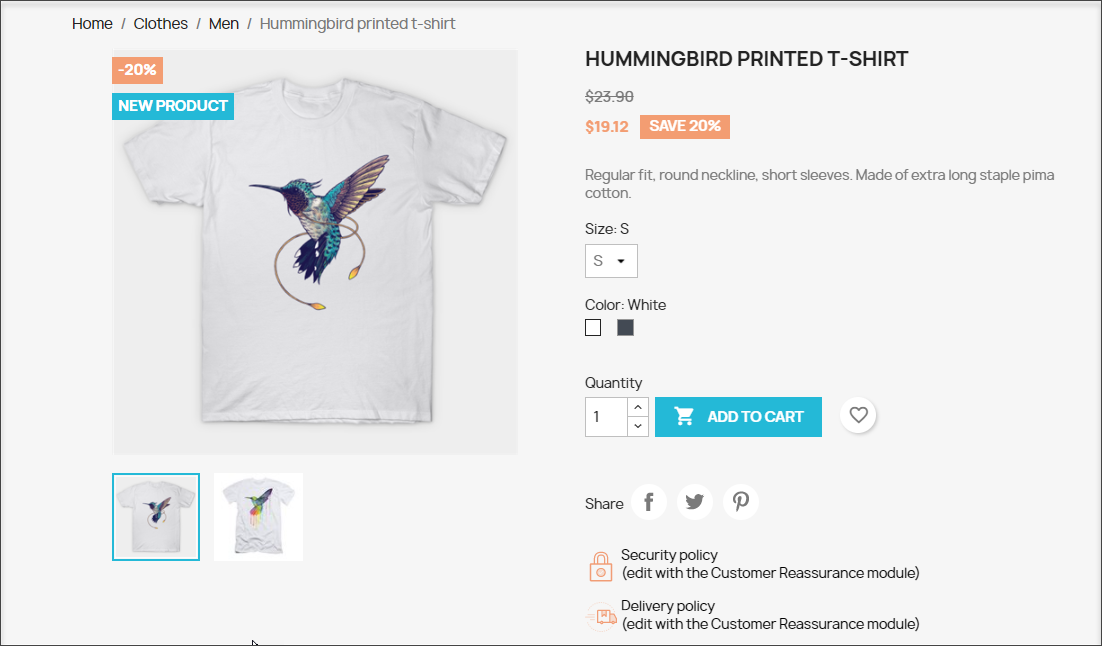
Store Manager para PrestaShop le ayuda a desarrollar un mecanismo flexible para la disposición general del catálogo de PrestaShop. Posee herramientas que amplían enormemente sus posibilidades y hacen que las imágenes sean más precisas y sencillas.
Importar imágenes remotas GRATIS Importar ahora
Otras lecturas:
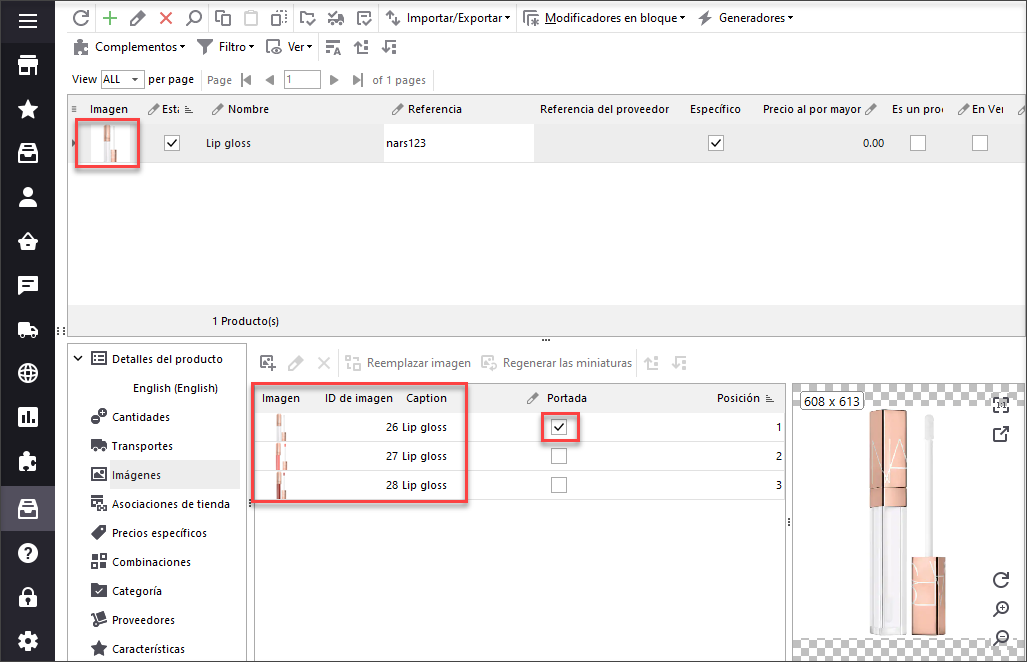
Cómo Importar Múltiples Imágenes a los Productos en PrestaShop
Obtenga instrucciones paso a paso sobre cómo configurar el archivo de importación para cargar algunas imágenes para un solo producto. Lee Más…
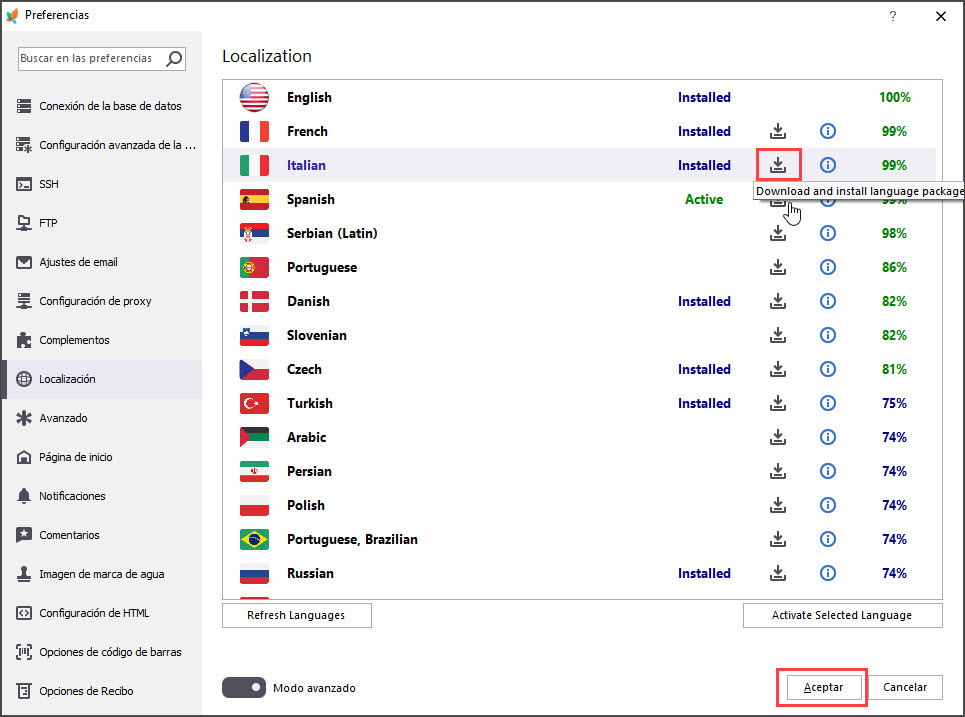
Qué Verificar si no Puedes Subir imágenes en PrestaShop
Compruebe las razones de la falta de importación de imágenes en PrestaShop y descubra sus soluciones. Lee Más…
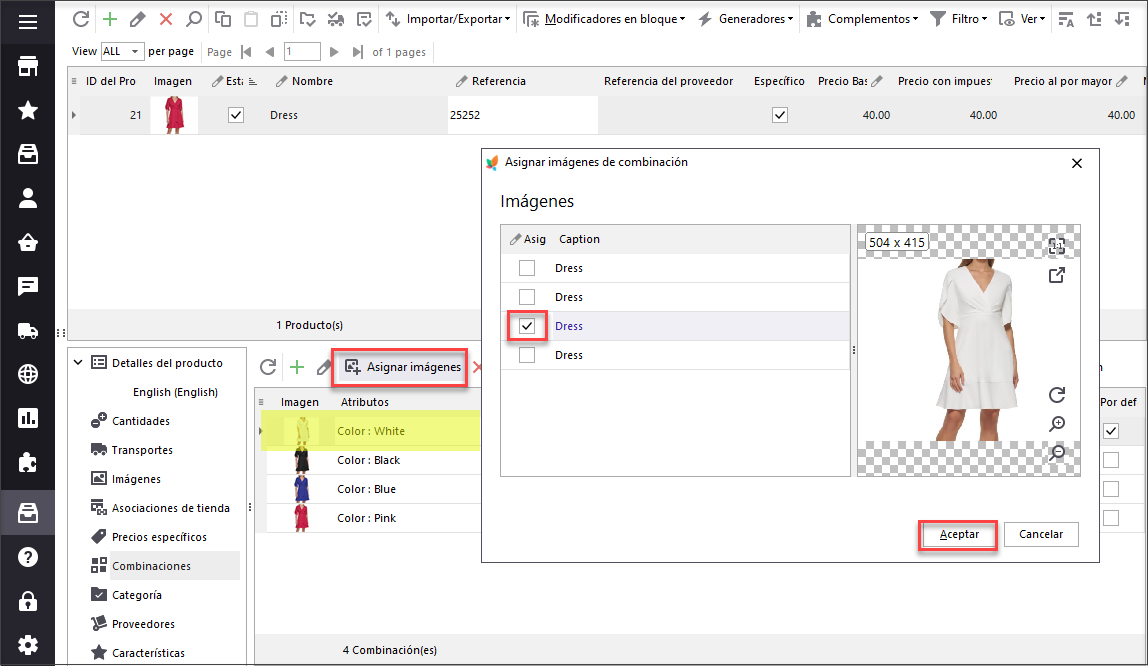
Cómo Establecer Diferentes Imágenes para Combinaciones de Productos PrestaShop
Descubra cómo adjuntar diferentes imágenes a combinaciones de productos durante la importación o agregarlas manualmente. Lee Más…
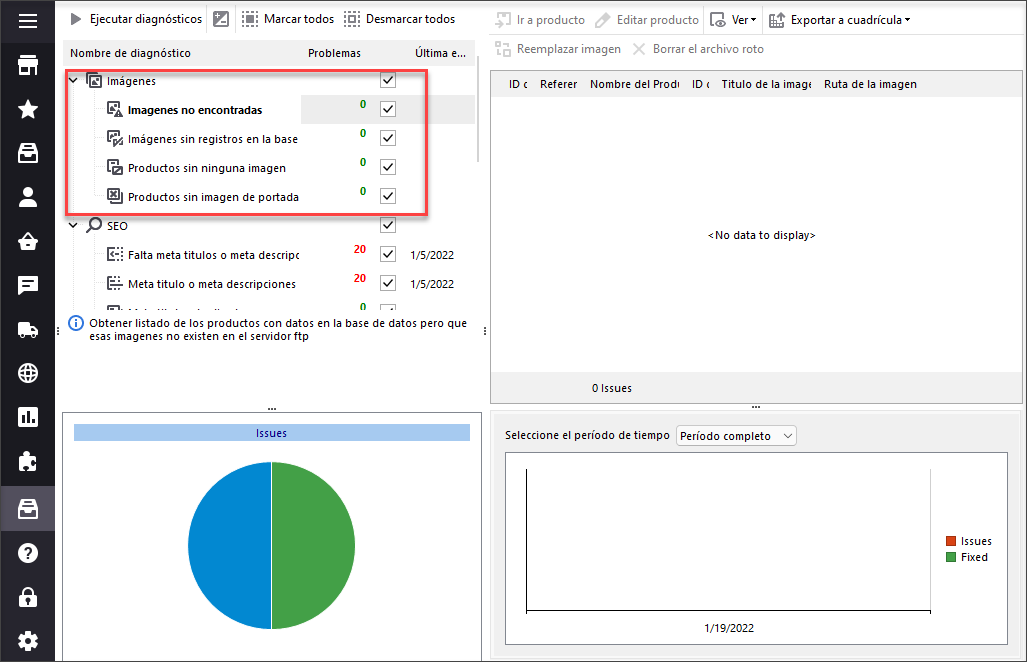
Mantenga sus imágenes PrestaShop bajo control con Diagnóstico de Tienda
Verifique las formas de manejar y prevenir problemas con imágenes de productos faltantes e imágenes no asignadas a ningún producto. Lee Más…
COMENTARIOS




